IN THIS ARTICLE
预览画布行为
在 UI 编辑器 预览 中,画布中的 UI 元素的执行方式与游戏运行时一样。
请尝试以下示例:
- 在交互式元素上暂停以显示其悬停状态。
- 按(单击)交互式元素可显示其按下状态。
- 调整滑块。
- 输入和编辑文本。
- 使用键盘、鼠标或游戏手柄与 UI 交互。
Note:如果取消选择(取消选中)交互式组件的 启用输入 设置,则该元素将以其禁用状态绘制,并且不会响应悬停或单击操作。
Animation List
动画列表窗格列出了您正在预览的画布上找到的所有 UI 动画序列。选择动画以使用 reset、play、pause 和 set-to-end 控件。按住 Ctrl 或 Shift可一次选择和控制多个动画。您还可以独立地同时控制动画,例如,当您暂停另一个动画时,一个动画可以播放。
Action Log
操作日志窗格显示在 预览 中通过与 UI 画布中的交互式元素交互生成的操作。这些记录的操作可帮助画布设计者确保触发正确的操作。
要使用此功能,您必须在交互式元素属性的 Actions 部分中键入文本字符串。
启用操作日志条目
在 UI 编辑器 视区或 层次结构 窗格中,选择交互式组件附加到的元素。
在 Properties 窗格的 Actions 类别下,为要触发操作日志条目的每个操作输入文本字符串。
文本字符串是完全可定制的;您可以输入任何有助于确保触发正确操作的字符串。
例如,在下图中,每当 Enable Input 复选框更改状态(从 off 到 on,或从 on 到 off)时,都会显示 EnablerChanged。选中此复选框时显示 EnablerOn,取消选中此复选框时显示 EnablerOff。
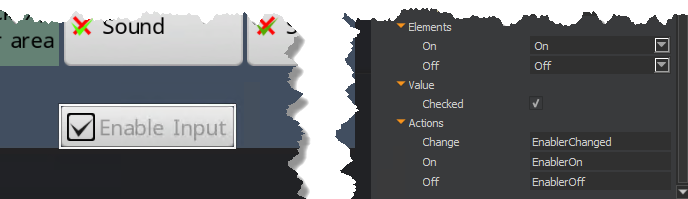
在 预览 期间,Script Canvas 和 Lua 脚本处于非活动状态。在 UI 画布 预览 中执行的操作对画布之外的任何内容都没有影响。
